115网盘中提供了一个隐藏模式功能,大家可以通过这样的功能进行隐私文档的上传,当你在电脑中存放了很多十分重要的文档,而这些文档不允许别人进行查看,那么就可以进入到隐藏模式的窗口中,将这样的文档内容进行上传即可,将文档上传到隐藏模式的页面中,那么当你需要进行查看该文档的时候,就需要输入隐藏模式的密钥才能进行查看,这样就会更好的防止该文档被泄露的风险,下方是关于如何使用115网盘开启加密文档的具体操作方法,如果你需要的情况下可以看看方法教程,希望对大家有所帮助。
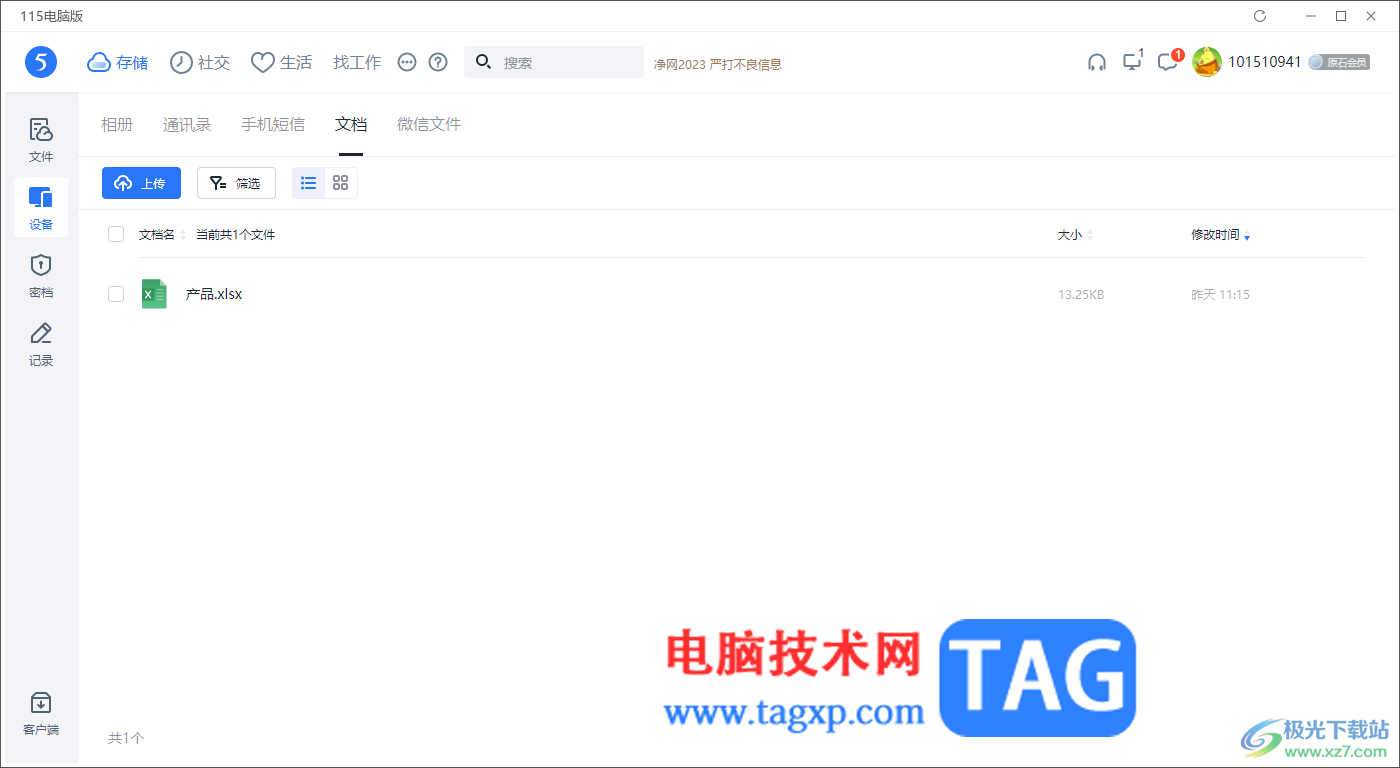
1.首先,我们需要在电脑中将115网盘点击打开,进入到该网盘的页面中之后,在页面上将【…】图标进行点击。
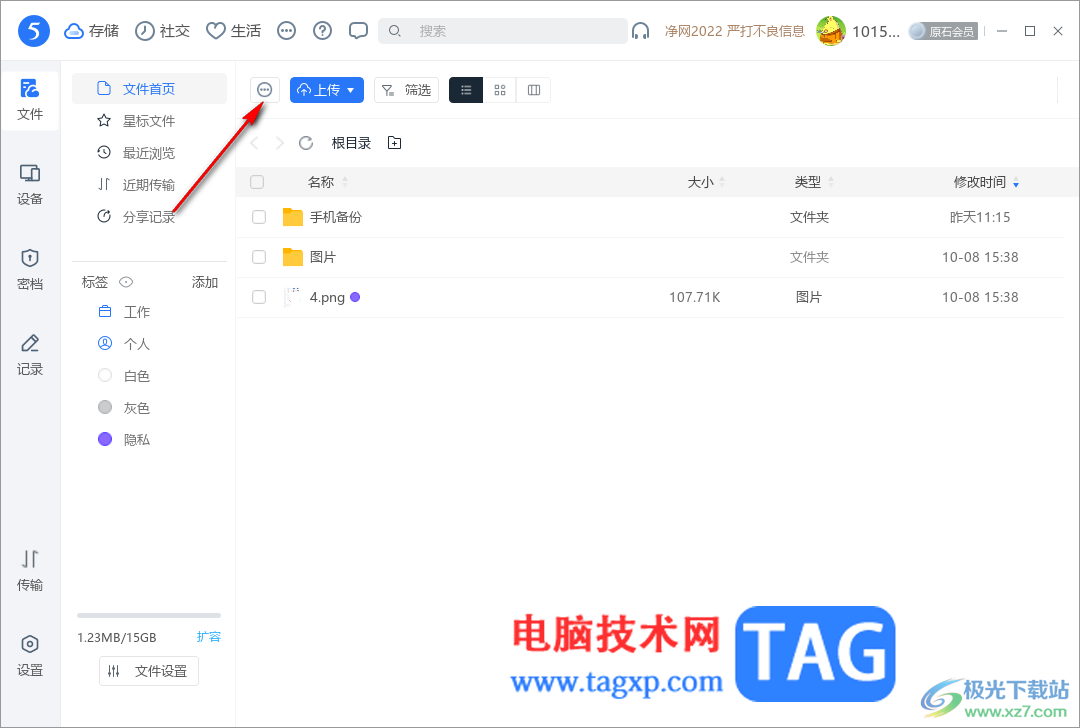
2.然后在该图标的下方出现两个选项,点击其中的【隐藏模式】选项。
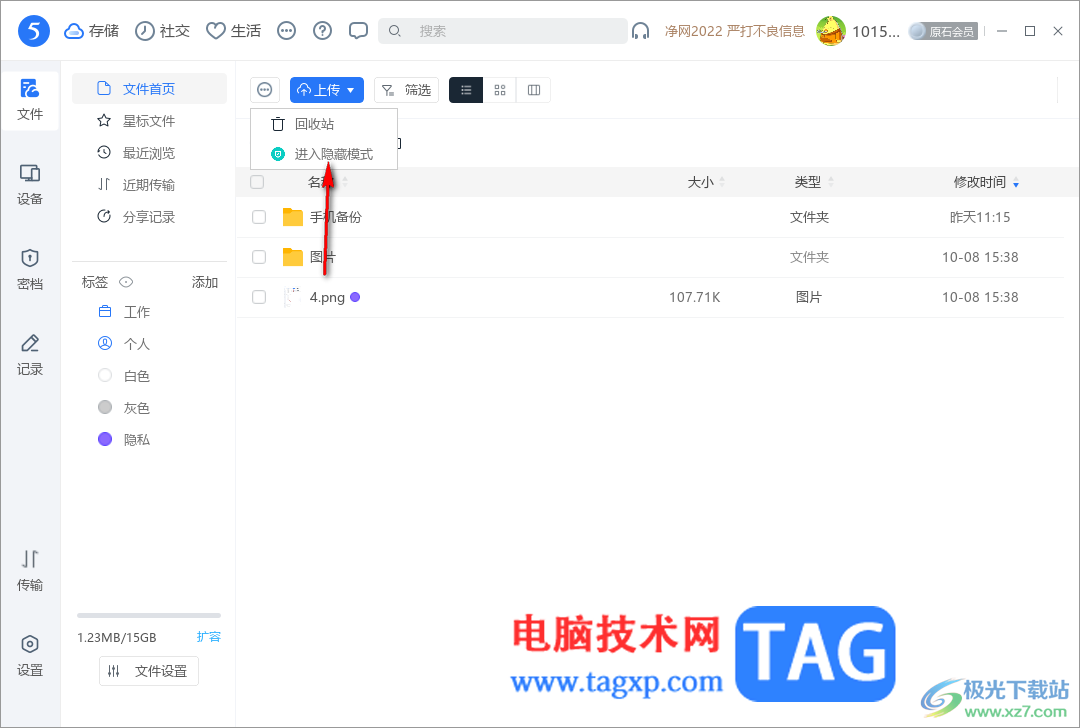
3.随后,会在页面上弹出一个你之前设置的隐藏模式的密码,如果你是第一次打开隐藏模式,那么就需要自定义设置一个密码进行使用。
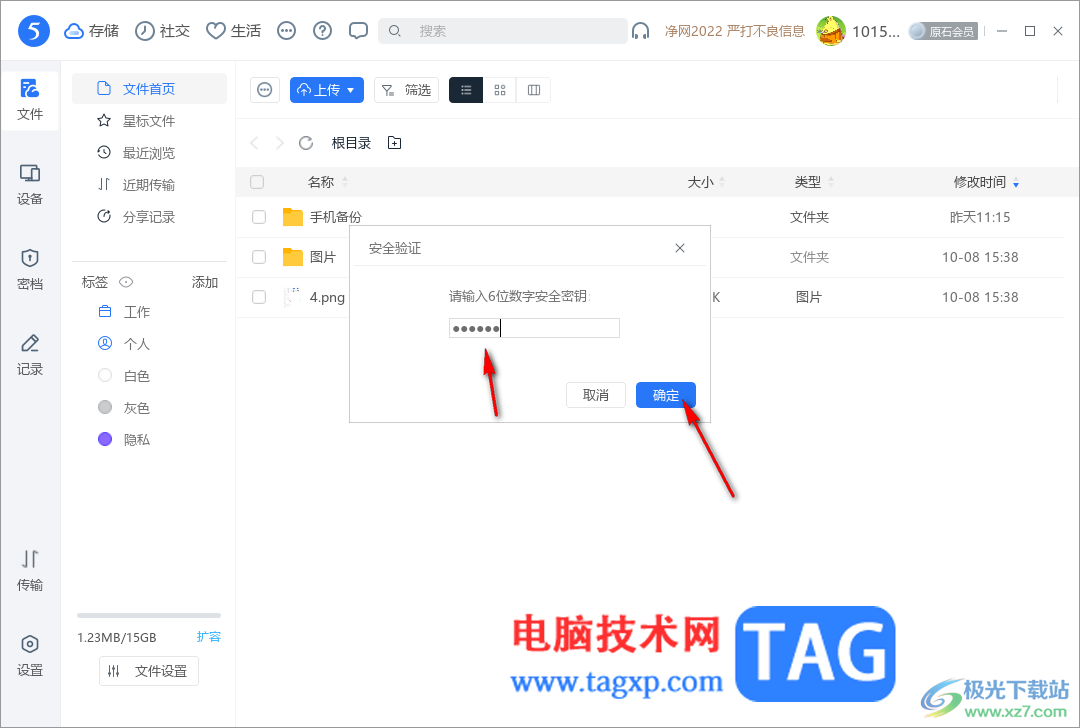
4.当我们进入了隐藏模式之后,直接在页面顶部的位置将【…】图标进行单击,在打开的窗口中点击【文档】选项。
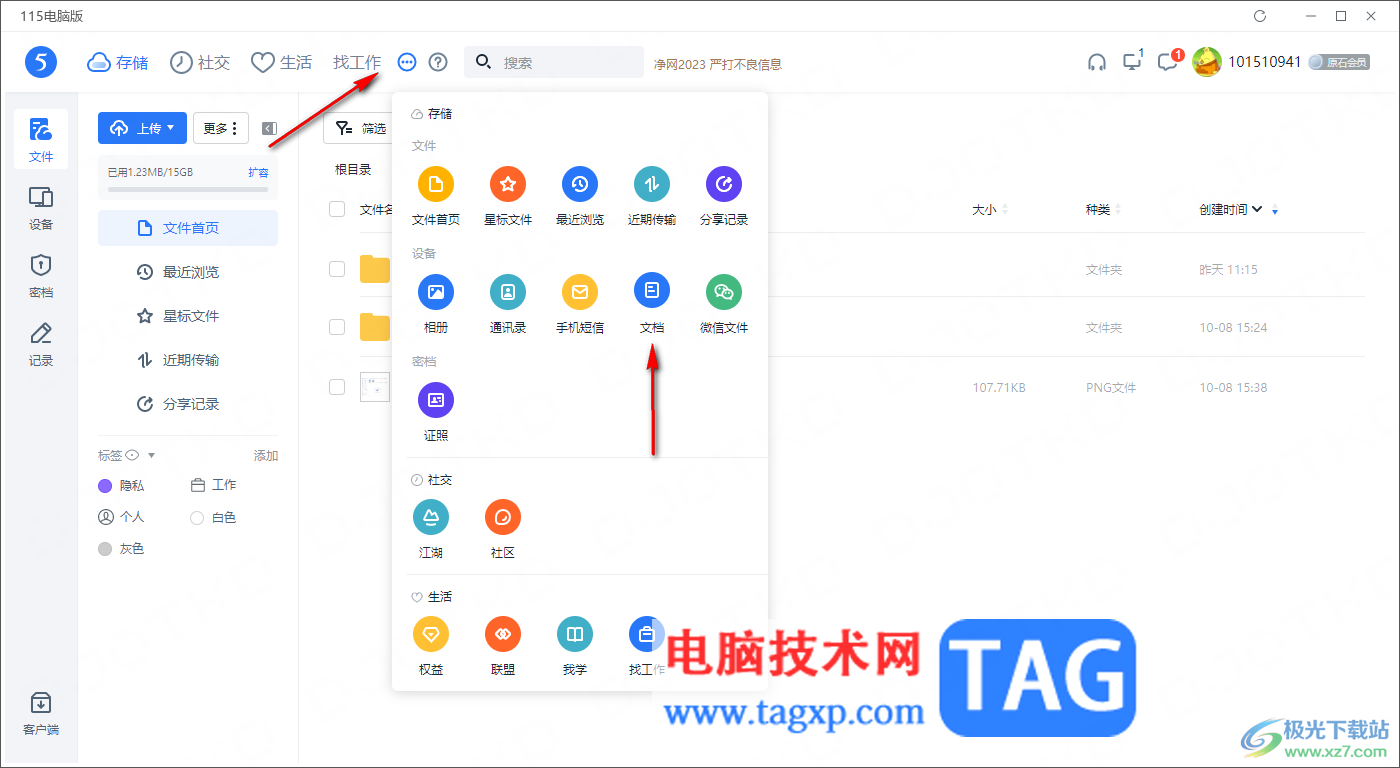
5.随后,在打开的页面中,点击【上传】按钮,随后即可打开一个上传文档的窗口。
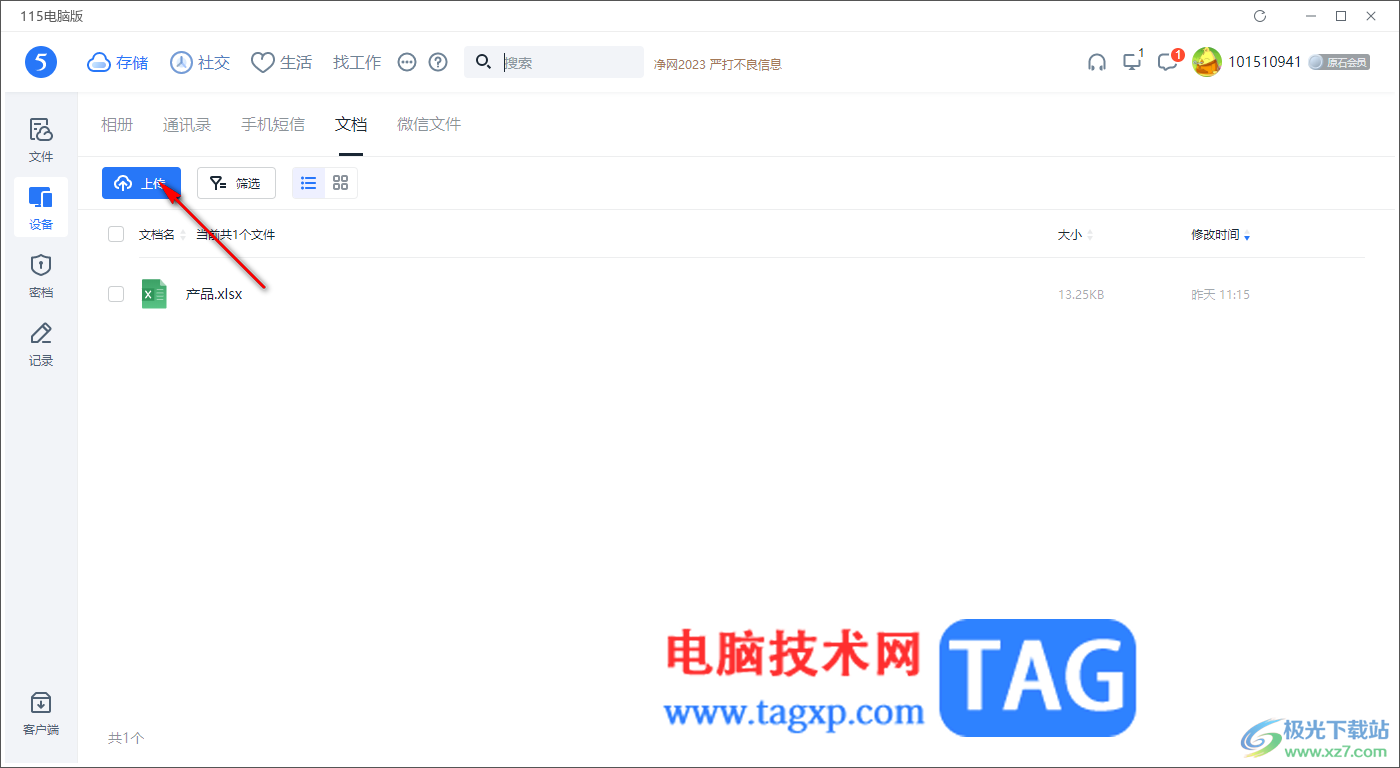
6.在该窗口中进行点击进入到本地页面,将需要进行加密的文档添加进来即可,添加进来文档之后,可以退出隐藏模式,下次需要打开该加密文档的时候,直接打开隐藏模式输入密钥即可。
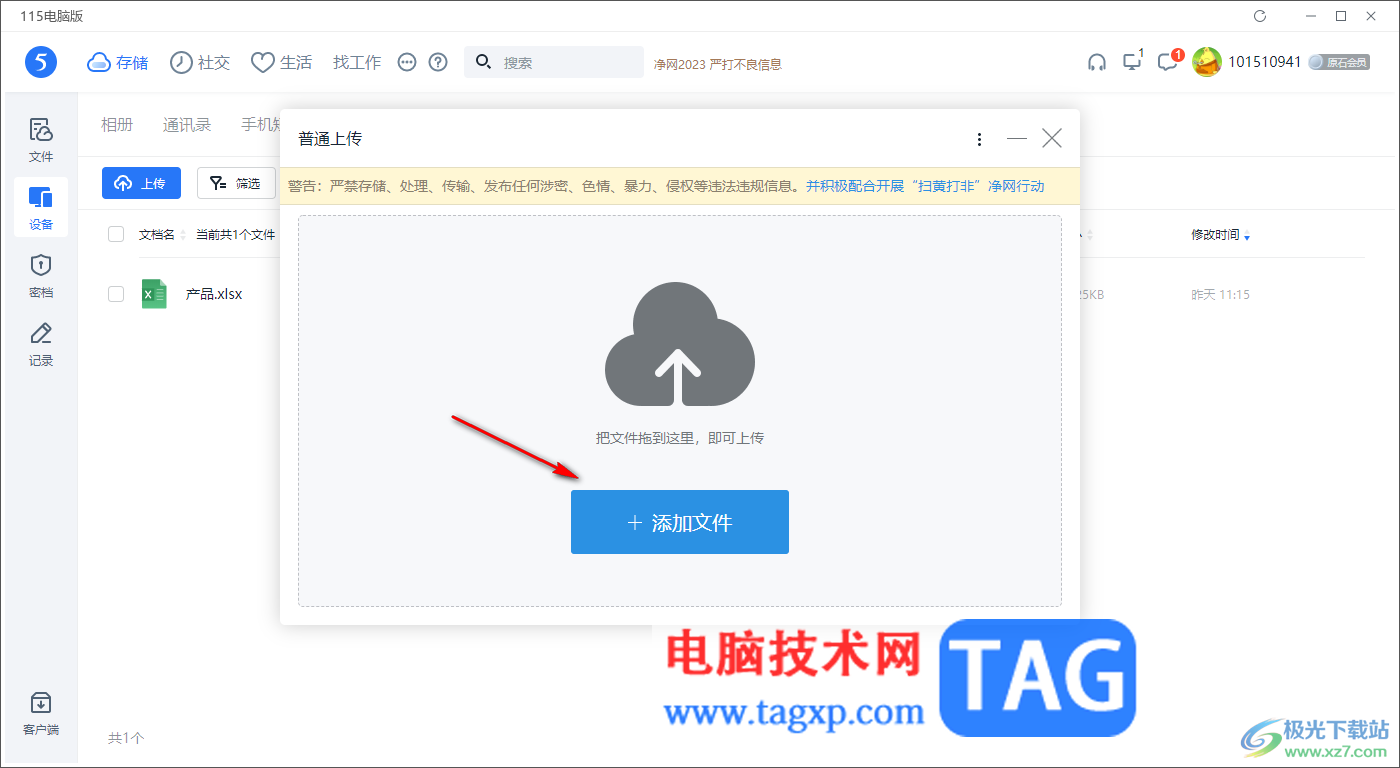
以上就是关于如何使用115网盘打开加密文档的具体操作方法,当你想要将一些比较私密的文档进行备份的时候,那么直接将这样的文档备份到隐藏模式的页面中进行保存即可,更好的保证了该文档的安全性,感兴趣的话可以操作试试。
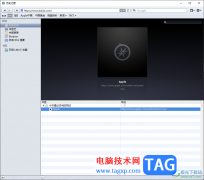 safari浏览器进行私密浏览网页的方法
safari浏览器进行私密浏览网页的方法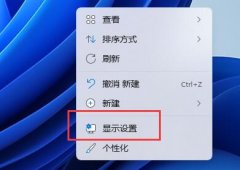 win11分辨率和显示器不匹配解决方法
win11分辨率和显示器不匹配解决方法 学习基本的故障排除技巧:如何提高维修
学习基本的故障排除技巧:如何提高维修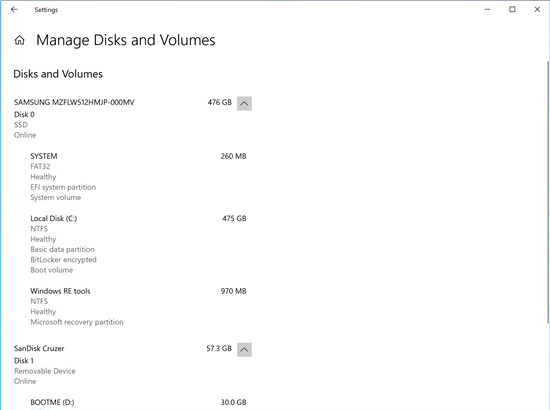 Windows10 Insider Preview内部版本20197.1000(r
Windows10 Insider Preview内部版本20197.1000(r 主板故障排除方法:如何判断主板是否损
主板故障排除方法:如何判断主板是否损
电脑的主板作为系统的核心组件之一,扮演着连接各类硬件和驱......
 Adobe premiere自定义视频格式后保存预设的
Adobe premiere自定义视频格式后保存预设的
在Adobepremiere这款软件中剪辑视频之前,我们需要先新建一个序列......
 三星S6留声拍照怎么开启
三星S6留声拍照怎么开启
1)进入三星S6的相机界面,点击【模式】。(如下图) 2)选择【留声......
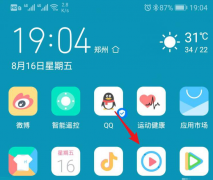 优酷如何使用投屏
优酷如何使用投屏
将家里面的智能电视打开,使电视和手机处在同一WiFi环境下。打......
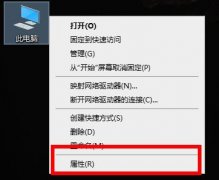 win10荒野大镖客2虚拟内存不足解决方法
win10荒野大镖客2虚拟内存不足解决方法
在玩荒野大镖客2的时候很多小伙伴遇到的最大的问题就是提示虚......
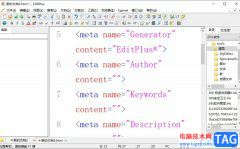
editplus是一款非常实用和高效的windows编辑器,用户可以用来处理文本、html和程序语言,并且里面的功能也是很强大的,有着自动换行、无限制撤销与重做、自动保存以及语法高亮等功能,为用...

xmind是一款专业的思维导图软件,可以让用户更好地组织和表达思维,xmind软件拥有简洁而强大的用户界面,并且支持创建多种形式的思维导图,例如有树状图、组织图或是流程图等,被广泛应...
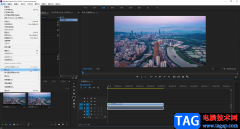
经常剪辑视频的小伙伴们都知道,我们在剪辑视频时经常会需要将素材的视频和音频进行分离,比如某个视频素材的画面非常好,但是背景声音比较嘈杂,这种情况下我们就会选择只使用视频部...
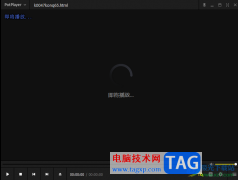
potplayer是目前播放器软件中非常受欢迎的一款软件,这款软件提供的硬件解码器是非常强大的,大家可能会需要将自己收藏到电脑中的文件添加到potplayer中进行播放,而在potplayer中还可以添加链...

目前PyCharm这款开发工具被很多小伙伴喜欢,因为这款软件中有非常多的功能可以设置和操作,比如你可以设置代码字体颜色、设置软件的背景主题颜色以及更改文件存放位置,同时在创建新项...

酷狗音乐是大家十分喜欢的一款音乐播放器,大家在使用该播放器的时候,会听到很多自己喜欢的歌曲,在该播放器中,涵盖了几乎全部歌星的歌曲,你喜欢的歌星的歌曲在酷狗音乐中都能搜索...
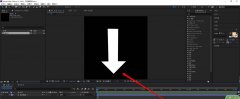
我们经常使用ae制作动画视频,想要做立体图形,那么我们怎样利用碎片工具给箭头添加立体效果呢?今日为你们带来的文章是关于AE怎么制作立体箭头讲解,还有不清楚小伙伴和小编一起去学习...

平时我们想要将一些视频平台中的视频快速下载的话,就会选择将链接复制到迅雷中进行下载操作,在迅雷的操作页面中有很多实用的功能,我们可以在迅雷云盘中将电脑中的文件上传到迅雷云...
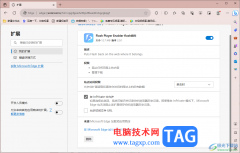
edge浏览器是当前大家非常喜欢的一款浏览器,大家在使用该浏览器的时候,想要进入到隐身模式窗口中进行浏览,但是发现进入到edge浏览器隐身窗口之后,原本安装好的插件,在edge浏览器隐藏...
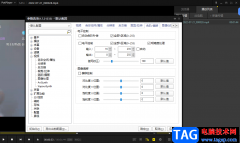
PotPlayer是公认的一款非常好用的视频播放器软件,大家可以将自己电脑中的本地视频通过PotPlayer来播放,当你在播放视频的时候,如果你发现视频看起来画质不是很好,那么我们可以直接在设置...

小米手机深受用户的喜爱,在这款手机中有着不错的性能和强大的硬件配置,给用户带来了很好的使用感受,因此小米手机收获了许多的忠实用户,当用户在使用这款手机时,会发现有着许多的...

很多小伙伴都在使用飞书软件,因为这款软件中的功能十分的丰富,我们不仅可以在该软件中和同事分享文件,还可以随时创建一场线上会议,让交流更加的方便。在使用飞书软件的过程中,我...
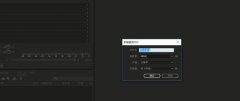
使用Audition还不会设置人声增强?最近有些刚刚使用Audition的朋友表示还不了解的,那么话说Audition怎么设置人声增强呢?简单教程如下分享。...

ps软件是一款功能非常丰富的美化图片的软件,该软件不仅可以进行图片的一个美化操作,也可以画一些好看的图案,比如我们想要快速的画出一个有太阳的图案效果,那么就可以通过ps软件中...
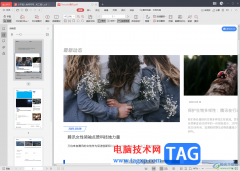
金山PDF支持多种编辑功能和转换功能,其中可以将PDF文档转换成常用的Word、Excel以及PPT或者是转换为图片等,而一些小伙伴想要将PDF文档中的内容转换为txt文档格式进行保存在电脑中,那么这样...